觉得自己拍摄的图片画面不够明亮?ps软件中的镜头光晕滤镜就能大幅提高图片的亮度效果,那么还不清楚该如何设置的小伙伴,就赶紧跟小编一起来看看下面的文章教程吧! ps添加镜
觉得自己拍摄的图片画面不够明亮?ps软件中的镜头光晕滤镜就能大幅提高图片的亮度效果,那么还不清楚该如何设置的小伙伴,就赶紧跟小编一起来看看下面的文章教程吧!
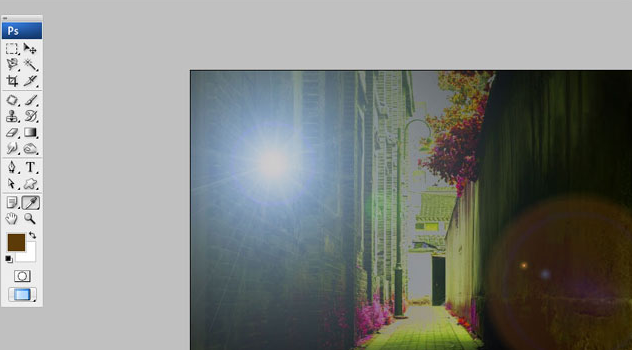
ps添加镜头光晕滤镜步骤介绍
1.插入图片后,如下图所示调整曲线节点,点击确定保存
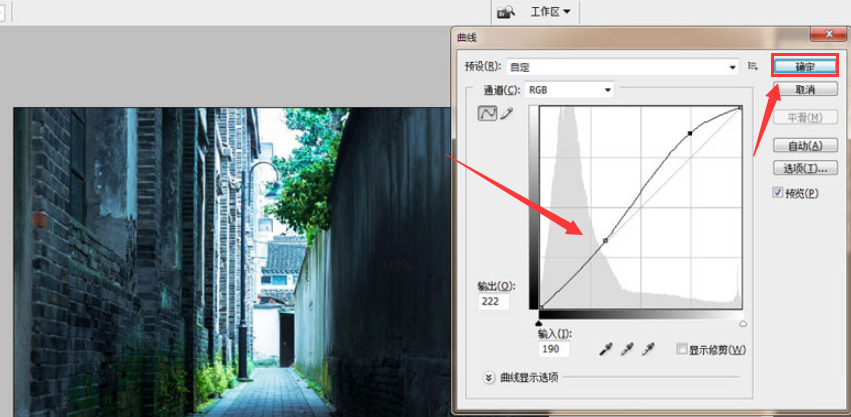
2.随后适当调暗图片的整体色阶,在滤镜菜单的渲染栏目中,添加点光光照效果
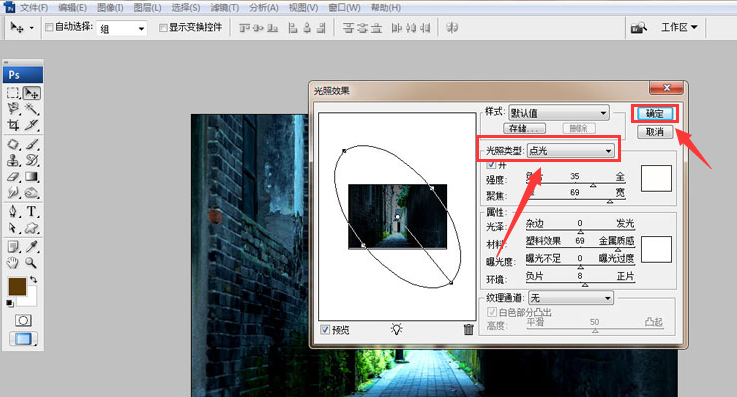
3.再次点击滤镜菜单,添加镜头光晕效果
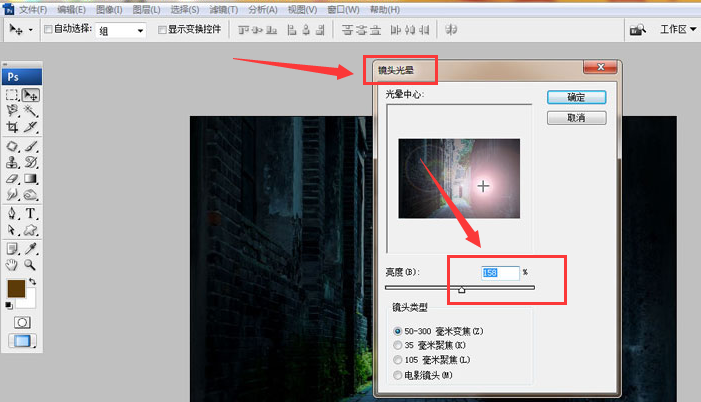
4.将光晕中心位置停留在图片左上角区域,点击确定保存
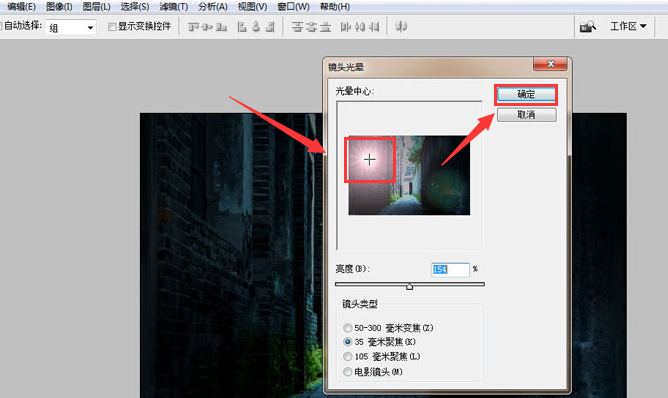
5.最后如下图所示参数修改图片的亮度以及对比度大小即可
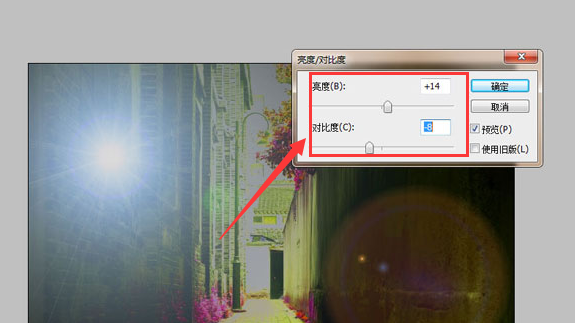
大家在学会以后也可以自己上手操作一番,这样更有助于加深对步骤的理解哦!
